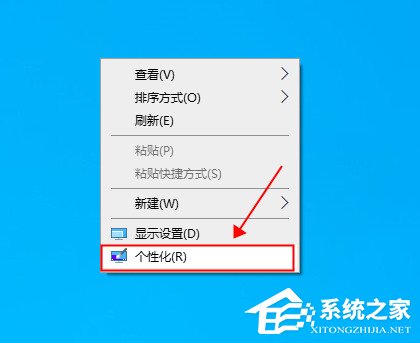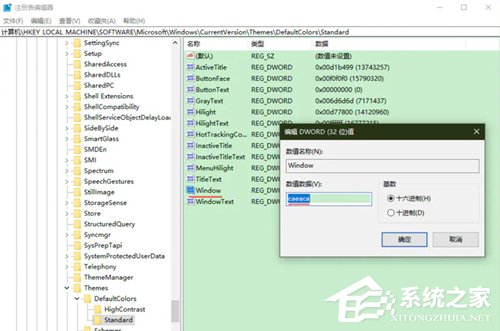Win10如何设置护眼模式颜色为绿色 |
您所在的位置:网站首页 › 电脑网页设置成绿色 › Win10如何设置护眼模式颜色为绿色 |
Win10如何设置护眼模式颜色为绿色
|
当前位置:系统之家 > 系统教程 > Win10如何设置护眼模式颜色为绿色
Win10如何设置护眼模式颜色为绿色
时间:2024-04-29 10:12:54 作者:永煌 来源:系统之家 1. 扫描二维码随时看资讯 2. 请使用手机浏览器访问: https://m.xitongzhijia.net/xtjc/20240429/298109.html 手机查看 评论 反馈  网盘下载
【四月更新】Windows10 22H2 19045.4355 X64 官方正式版
网盘下载
【四月更新】Windows10 22H2 19045.4355 X64 官方正式版
大小:4.88 GB类别:官方原版系统 长时间盯着电脑屏幕工作或娱乐往往会对我们的视力造成负担,而为了缓解眼睛疲劳并保护视力,Windows 10提供了一个名为“护眼模式”的功能,其中绿色被认为对眼睛尤其友好,那么这个颜色我们要如何去设置呢?其实非常简单,一起来看看吧。 设置护眼模式颜色为绿色方法 方法一 1. 右击桌面空白处,选择选项列表中的“个性化”。
2. 进入到界面之后,需要点击左侧栏中的“颜色”选项。
3. 随后需要点击右侧中的“自定义颜色”按钮。
4. 然后在打开的窗口中,点击右侧中的“更多”选项。
5. 最后对RGP值(199,237,204)进行设置就可以了。
方法二 1. “win+R”快捷键运行窗口,输入“regedit”回车打开。
2. 进入到注册表编辑器界面之后,需要依次点击左侧栏中的“HKEY_CURRENT_USER/Control PanelColors”,找到右侧中的“Window”双击打开,在打开的窗口中,将“数值数据”修改为“199,237,204”。
3. 然后切换到“HKEY_LOCAL_MACHINESOFTWAREMicrosoftWindowsCurrentVersionThemesDefaultColorsStandard”路径中,双击“Window”,在打开的窗口中,将“数值数据”设置为“caeace”,点击确定保存,最后将电脑重新启动就可以了。
以上就是系统之家小编为你带来的关于“Win10如何设置护眼模式颜色为绿色”的全部内容了,希望可以解决你的问题,感谢您的阅读,更多精彩内容请关注系统之家官网。 标签 win10教程如何在笔记本中设置三指拖移-Win10设置触摸板三指的方法 下一篇 > Win10关闭右下角通知图标的方法 相关教程 如何下载Win10专业工作站版,一招轻松搞定! Win10如何设置电脑休眠时间 Win10电脑空间音效怎么打开,试试这3种方法! Win10哪个版本适合自己-适合日常使用的Win10... 老电脑最好用的系统Win10版本下载推荐 Win10系统图片大小的设置步骤-【图文】 Win10怎么开启记录个人键入功能 Win10电脑打开单声道音频的方法-【图文】 Win10电脑更改共享设置的方法-【图文】 Win10透明字幕效果如何设置-Win10设置透明字...
Win10打印机共享0x0000709怎么解决?打印机操作无法完成错误0x0000709解决方法 
Win10 ltsc是什么版本?Win10 Ltsc版和普通版有什么区别? 
机械革命如何进入bios?机械革命进入bios的操作方法 
0xc0000225是什么原因?怎么解决? 发表评论共0条  没有更多评论了
没有更多评论了
评论就这些咯,让大家也知道你的独特见解 立即评论以上留言仅代表用户个人观点,不代表系统之家立场 |
【本文地址】
今日新闻 |
推荐新闻 |